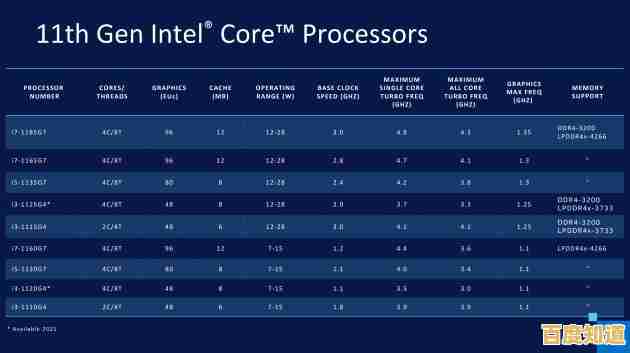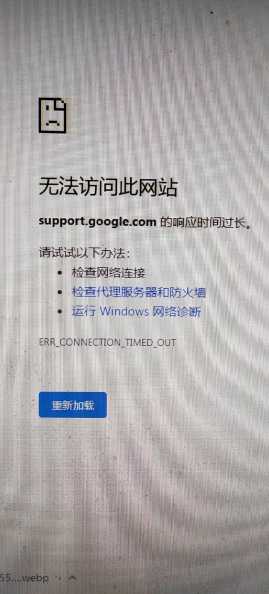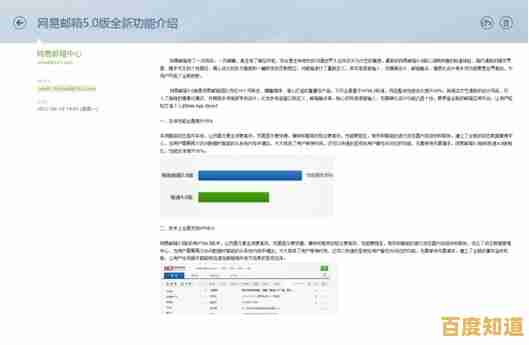Win10耳机无声常见原因及详细解决方法分享
- 问答
- 2025-10-28 08:00:38
- 12
Win10耳机无声常见原因及详细解决方法
检查硬件连接和物理开关
- 原因:这是最常见也最容易被忽略的问题,耳机没插紧、插错了插孔,或者耳机/音响本身有物理静音开关。
- 解决方法:
- 重新插拔:将耳机从电脑的音频接口拔下来,重新插紧,如果是USB接口的耳机,换一个USB口试试。
- 检查插孔:确保耳机插在了机箱后面或笔记本侧面的 绿色音频口(通常是耳机输出口),如果你的电脑有独立声卡,请确保插在声卡的口上,而不是主板的口。
- 检查设备开关:检查耳机线上或耳机本身是否有独立的物理静音开关或音量旋钮,确保没有被关上或调到最小,如果是蓝牙耳机,确保电量充足且已成功连接。
检查系统声音设置(选错输出设备)
- 原因:Win10系统可能将声音默认输出到了其他设备,比如显示器音箱、或者一个不存在的虚拟设备上。
- 解决方法:
- 右键点击屏幕右下角的 小喇叭图标,选择 “打开声音设置”。
- 在“输出”设备下拉菜单中,选择你的耳机设备(设备名可能会显示为耳机品牌或“Realtek Audio”等),选完后,可以点击“测试”按钮听听有没有声音。
- (根据微软支持社区和B站UP主建议)如果这里看不到你的耳机设备,或者选择后依然没声,继续看下面的方法。
检查音频驱动程序问题
- 原因:声卡驱动程序过时、损坏或不兼容是导致耳机无声的常见软件原因。
- 解决方法:
- 更新驱动:右键点击“此电脑”,选择“管理”,进入“设备管理器”,找到“声音、视频和游戏控制器”并展开,右键点击你的声卡设备(如Realtek High Definition Audio等),选择“更新驱动程序”,可以尝试自动搜索,如果不行,就去电脑品牌官网或主板官网下载对应型号的最新声卡驱动手动安装。
- 重新安装驱动:在设备管理器中,右键点击声卡设备,选择“卸载设备”,并勾选“删除此设备的驱动程序软件”,卸载后重启电脑,系统会自动重新安装驱动。
检查音频服务是否被禁用
- 原因:某些系统优化软件可能会错误地禁用Windows音频服务。
- 解决方法(参考自CSDN博客):
- 同时按下
Win + R键,输入services.msc并回车。 - 在服务列表中找到 “Windows Audio” 这个服务。
- 双击打开,确保它的“启动类型”是“自动”,服务状态”是“已启动”,如果不是,就进行设置并点击“启动”。
- 同时按下
检查通信设置(通话音量导致的静音)
- 原因:Win10有一个设置,当它检测到通话活动时,会自动降低其他声音的音量。
- 解决方法(根据微软官方支持页面):
- 右键点击小喇叭图标,选择“声音设置”。
- 向下滚动,找到并点击“声音控制面板”。
- 在弹出的窗口中选择“通信”选项卡。
- 选择“不执行任何操作”,然后点击“确定”。
排查应用程序自身的音量设置
- 原因:有时候不是系统没声,而是你使用的某个软件(如视频播放器、音乐软件、游戏)单独设置了静音或极低的音量。
- 解决方法:
- 双击右下角小喇叭图标,打开音量混合器。
- 确保系统声音和各个应用程序的音量滑块都没有被拉到最低或静音。
如果以上所有方法都尝试过后问题依旧,那么可能是耳机本身损坏、电脑音频接口硬件故障,可以尝试将耳机插到其他设备(如手机)上测试是否正常,以确定问题根源。

本文由昔迎荷于2025-10-28发表在笙亿网络策划,如有疑问,请联系我们。
本文链接:http://biluo.xlisi.cn/wenda/64743.html
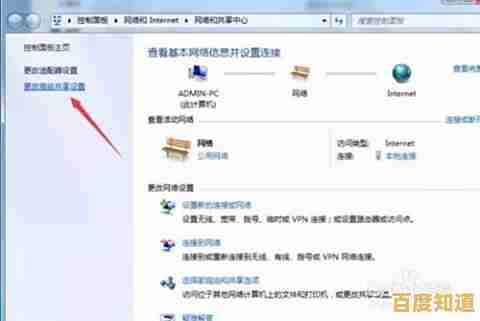
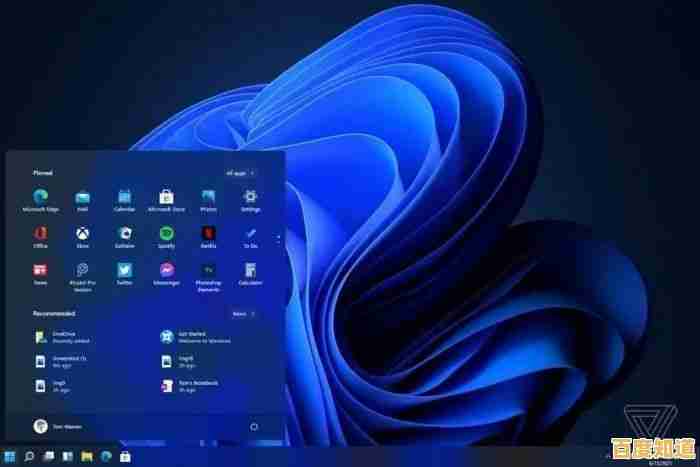
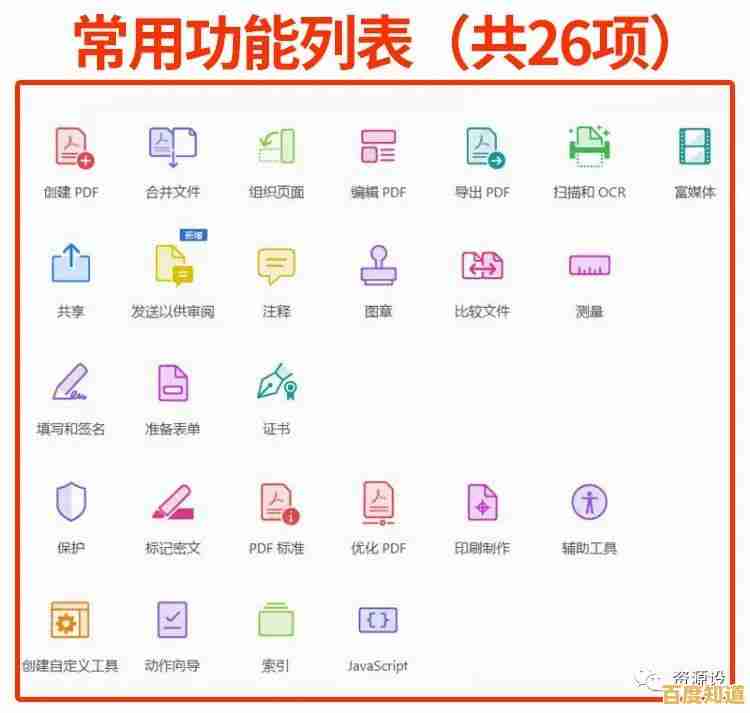

![[word表格]优化数据管理流程,实现信息高效整合与轻松维护](http://biluo.xlisi.cn/zb_users/upload/2025/10/20251028182830176164731088278.jpg)